Excelで非表示を使うと、行や列が見えなくなります。
個人で使う場合や一時的に使う場合は有効なのですが、他人に渡す際に再度表示を行うのがわかりにくいです。
わかりやすくするためには、非表示にしたい行や列をアウトライン機能を使うと良いです。
今回は、行や列をグループ化して折りたためるようにする方法をお話しています。
Excelで行や列を表示非表示する方法は別記事に書きました。
Excel(エクセル)を使いこなすのって結構難しいです。
Excel(エクセル)は、出来ることが多くて覚えるのがかなり大変です。
そんな方のためにExcel(エクセル)の使い方や、関数のコツ、ピボットテーブルやグラフなどをまとめたページをライン登録で無料プレゼントしております。
Excel(エクセル)以外にも、Word(ワード)、パソコン基本、PowerPoint(パワーポイント)、Mac、ブラインドタッチなどの特典もございます。
ご興味ある方は下記よりご登録ください。
行や列 グループ化して折りたたむ
前述した方法は、指定した列や行を「非表示」「再表示」の機能を使って操作する方法ですが、エクセルには、この他にも行や列を非表示・再表示できる方法があります。
それが「グループ化」です。
行や列をグループ化の手順
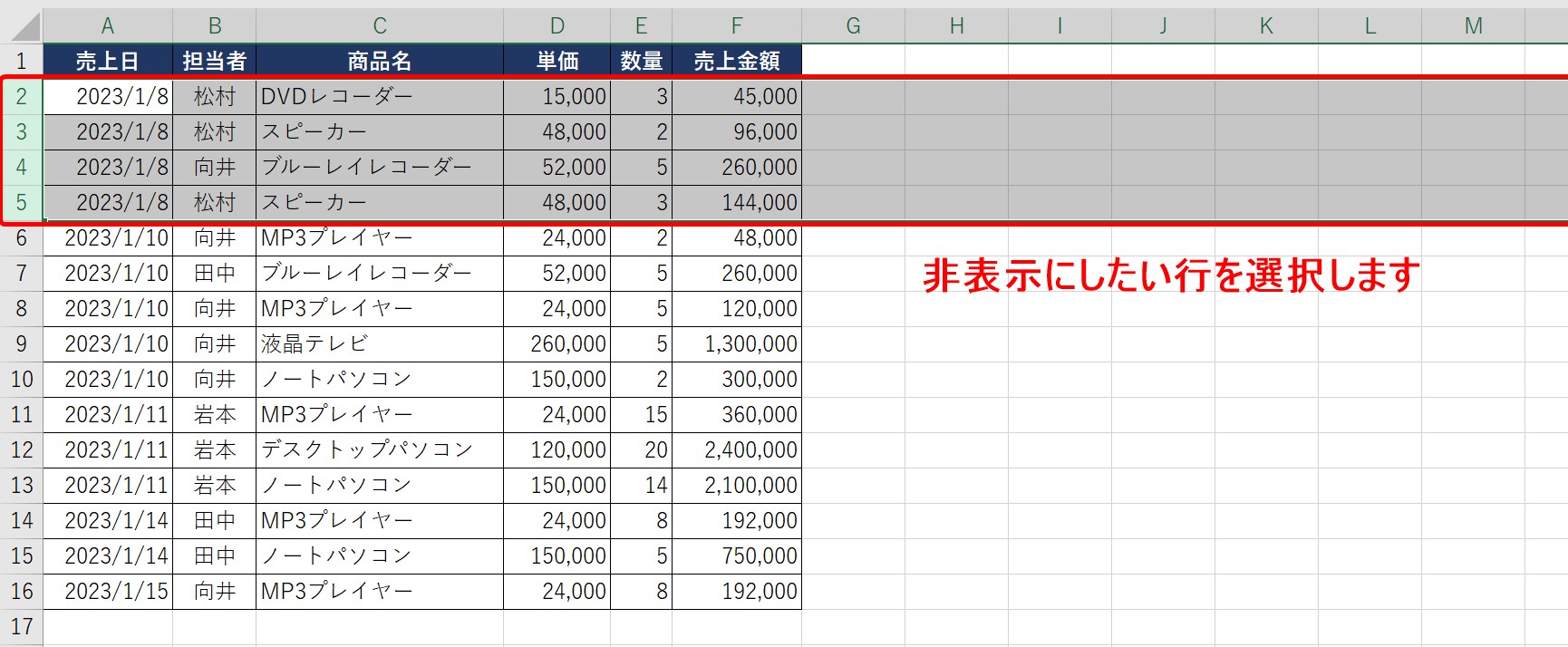
非表示にしたい行や列を選択します。
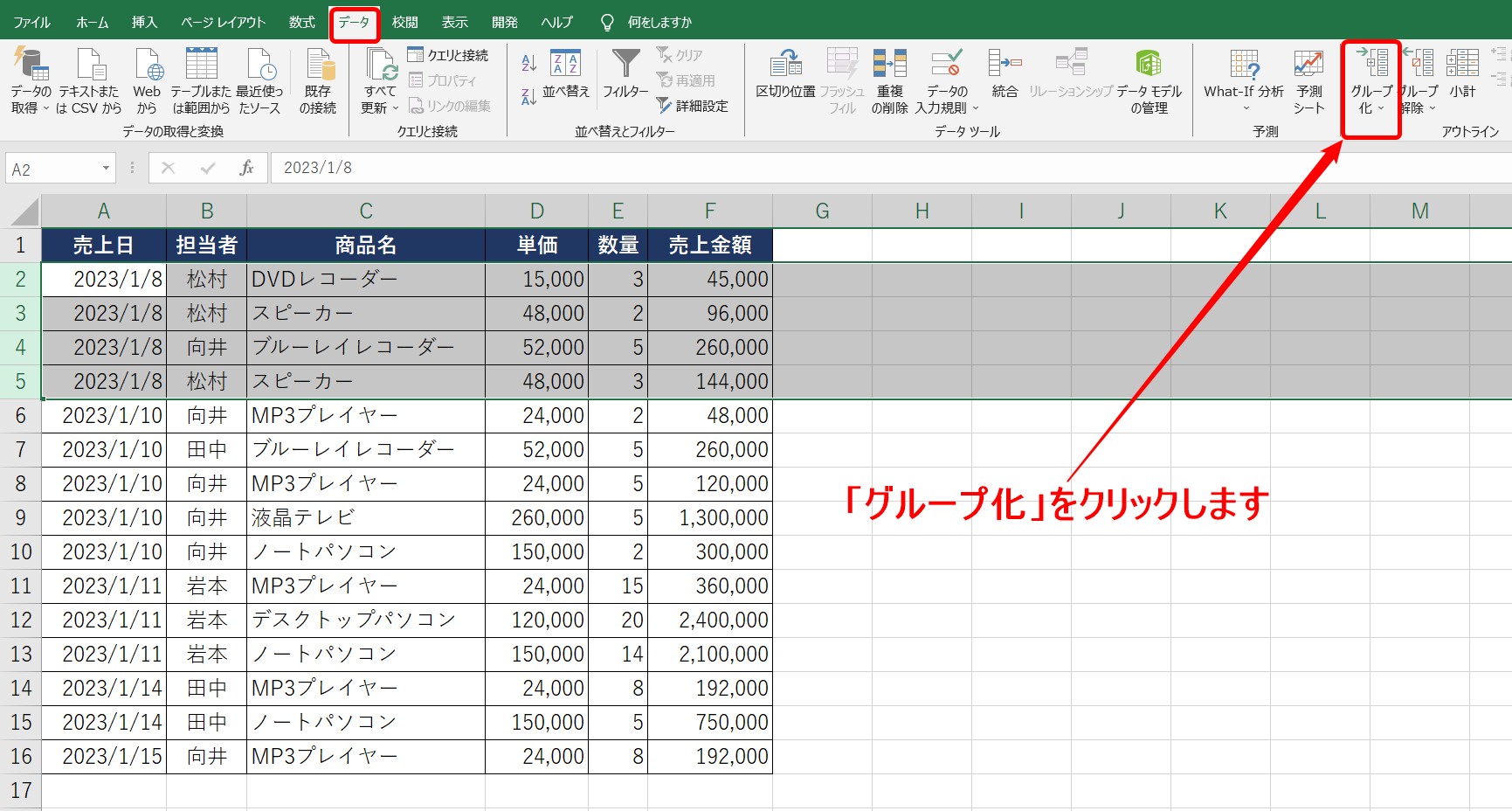
「データ」タブの「アウトライン」グループの「グループ化」をクリックします。
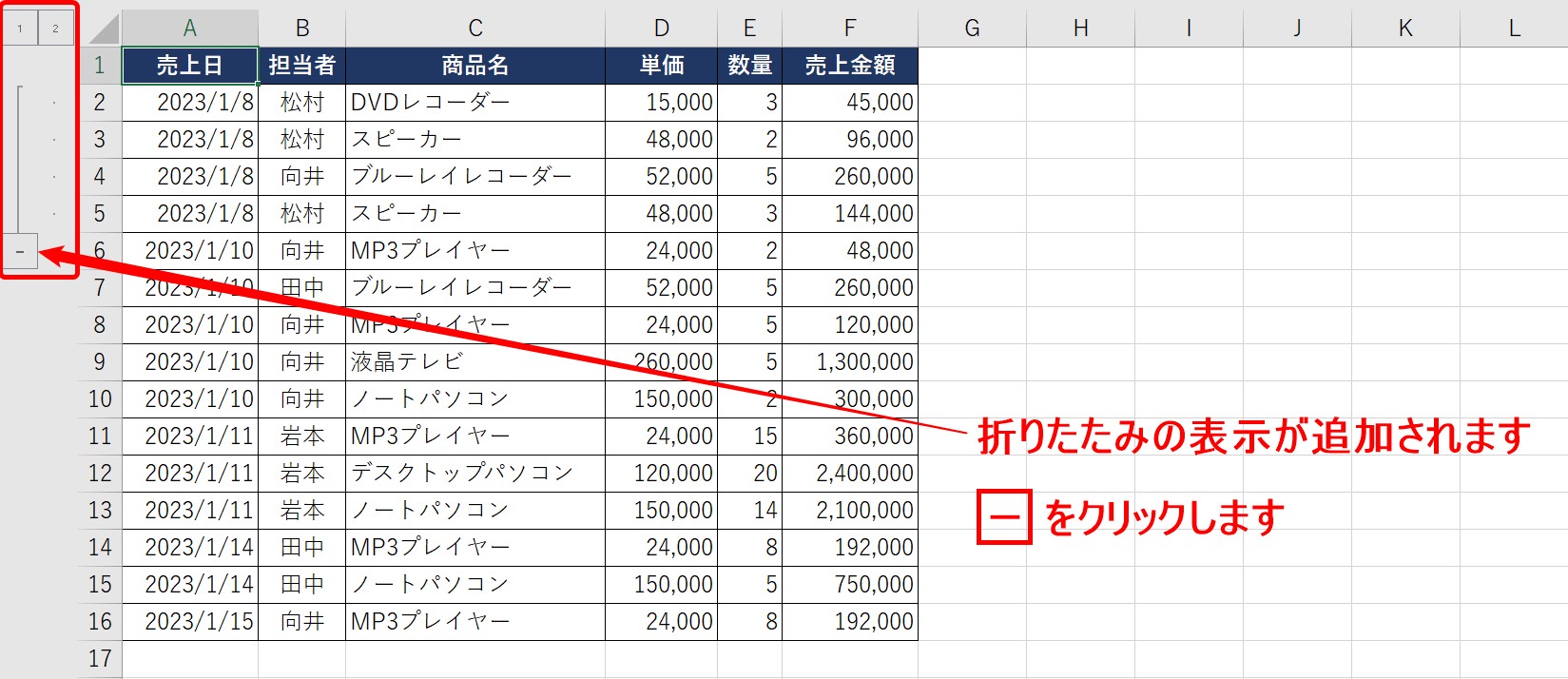
選択した行に折りたたみの表示が追加されます。
マイナスのボタンをクリックします。
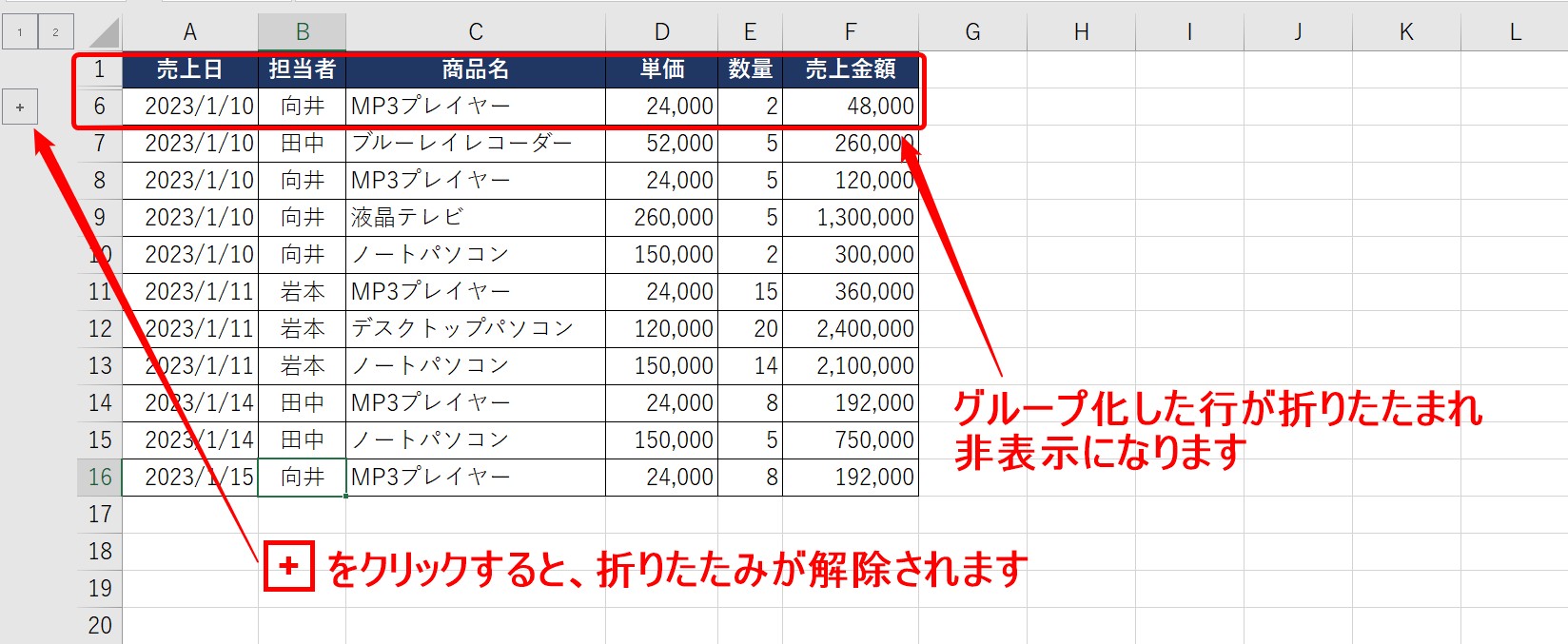
マイナスのボタンをクリックすると、グループ化した行が折りたたまれ、非表示になります。
プラスのボタンをクリックすると、折りたたみが解除され、再表示することができます。
複数の行や列をグループ化する
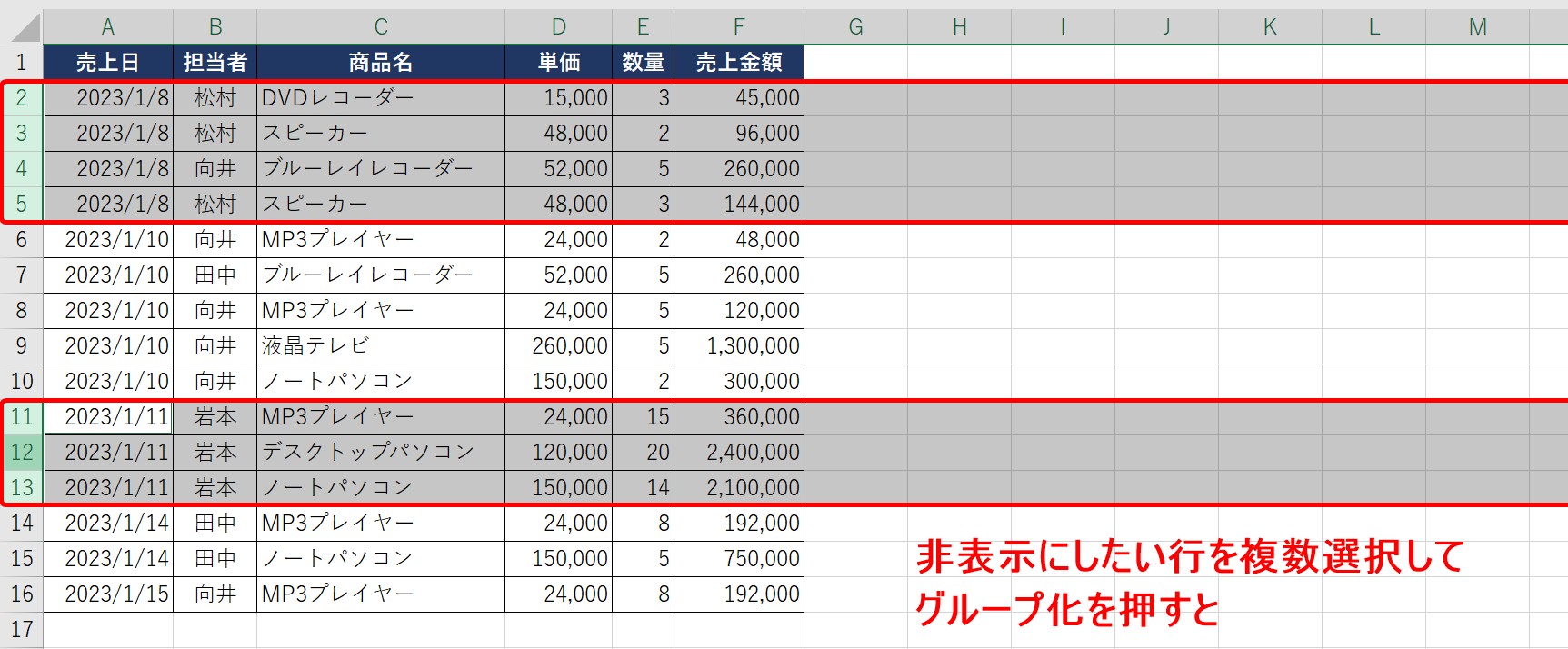
複数の行や列をグループ化するときに、グループ化したい行を複数選択して、グループ化のボタンを押すと
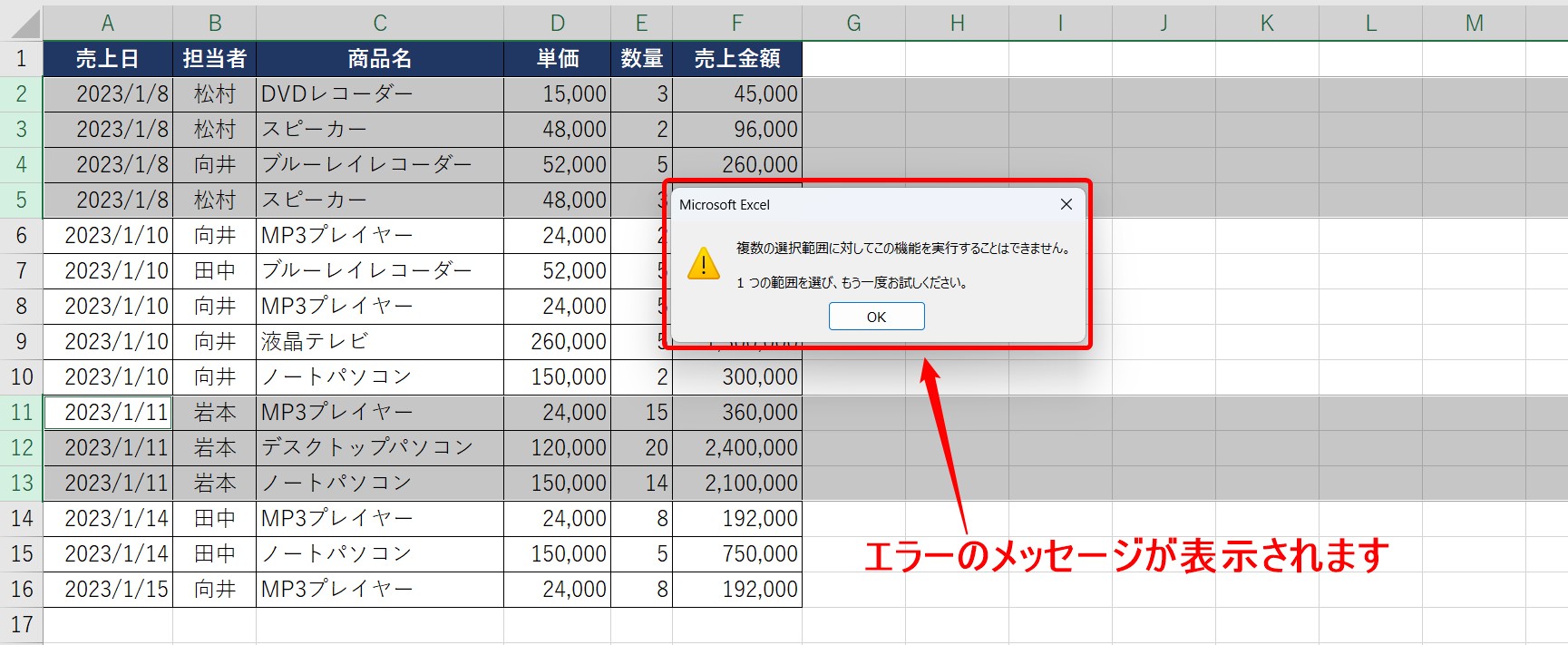
「複数の範囲選択に対してこの機能を実行することはできません」というエラーのメッセージが表示されます。
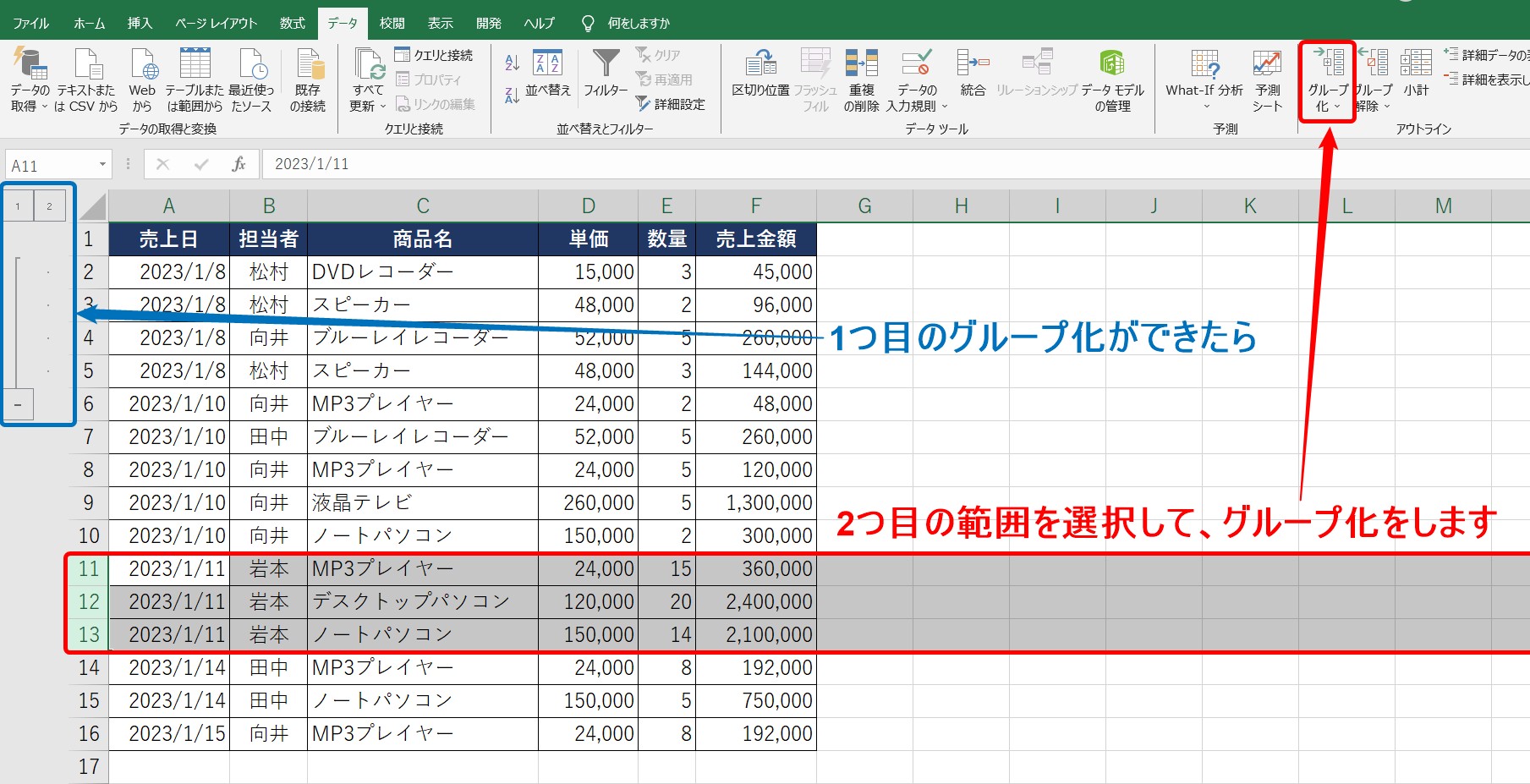
複数の行をグループ化するときは、別々に操作を行います。
1つ目のグループ化ができたら、2つ目の範囲を選択して、グループ化をクリックします。
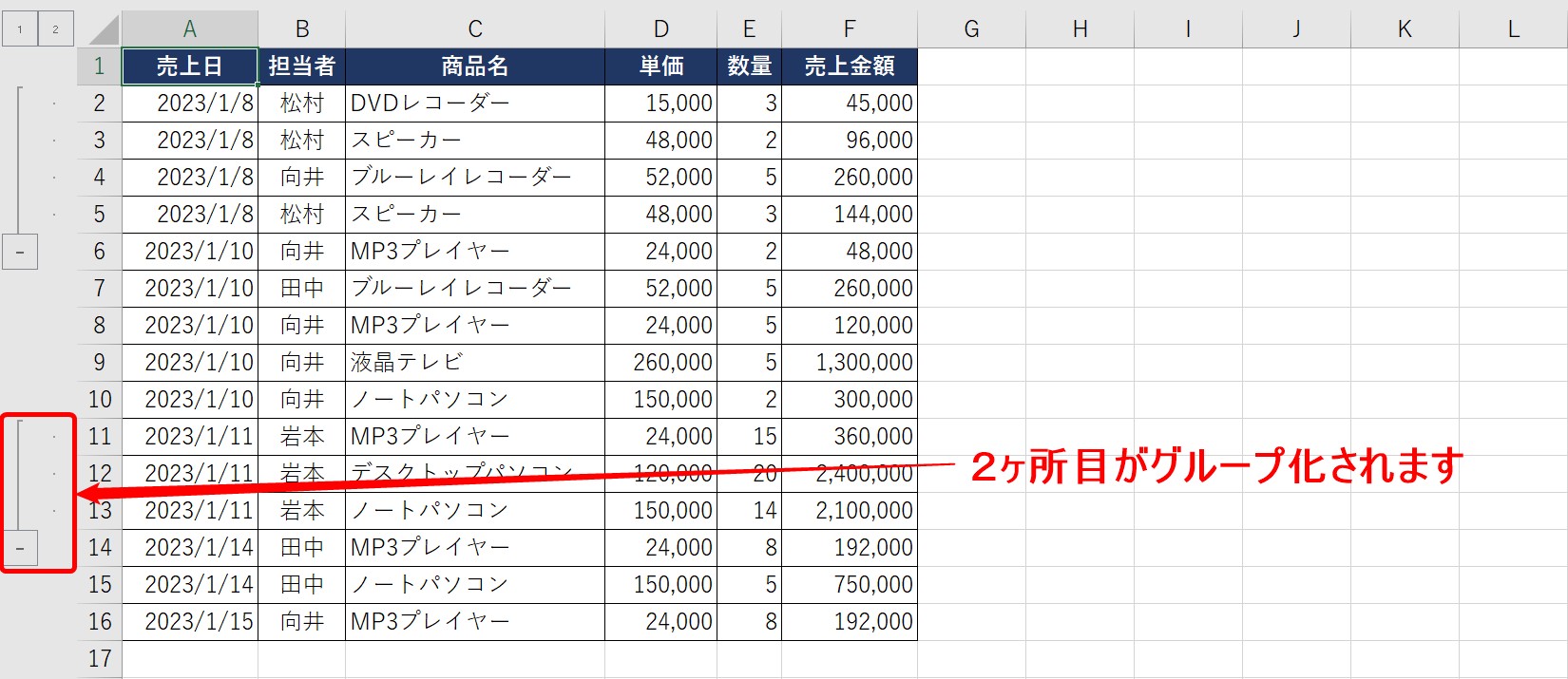
これで、2ヶ所目のグループ化をすることができます。
⚠ここに注意⚠
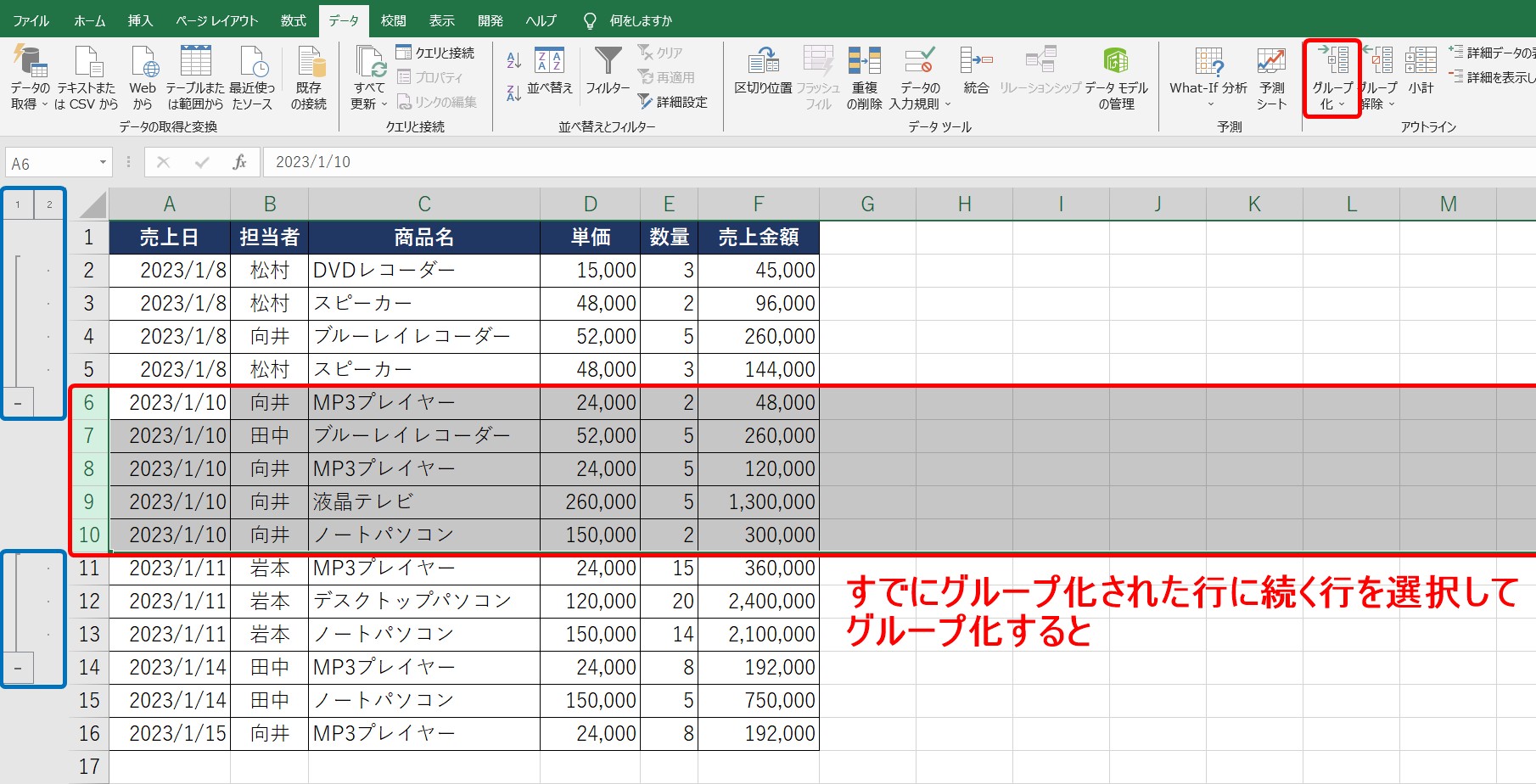
グループ化をするときに、すでにグループ化された行や列に続く範囲を選択して、グループ化をすると
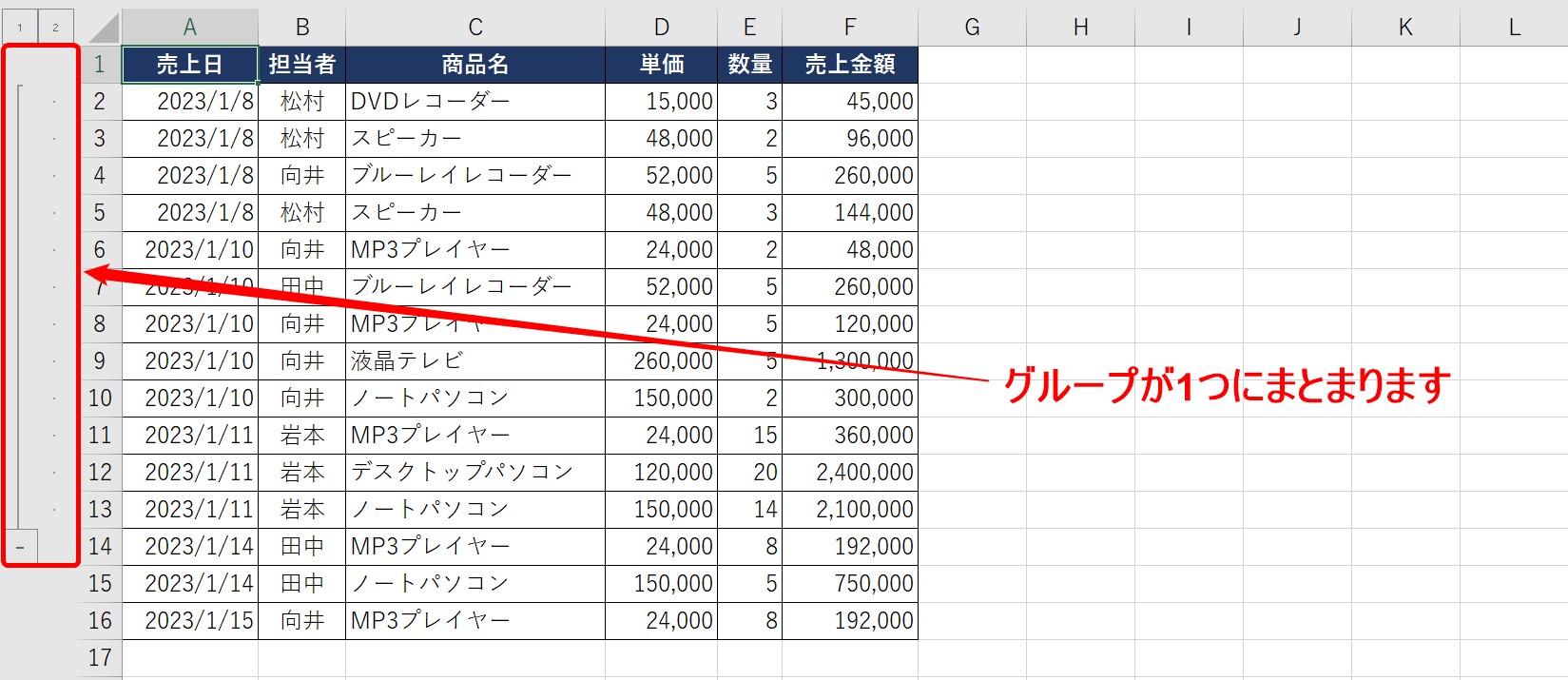
すでにグループ化されている範囲と、新たにグループ化した範囲が1つにまとまります。
行や列のグループ化の解除方法
一部のグループ化を解除する方法
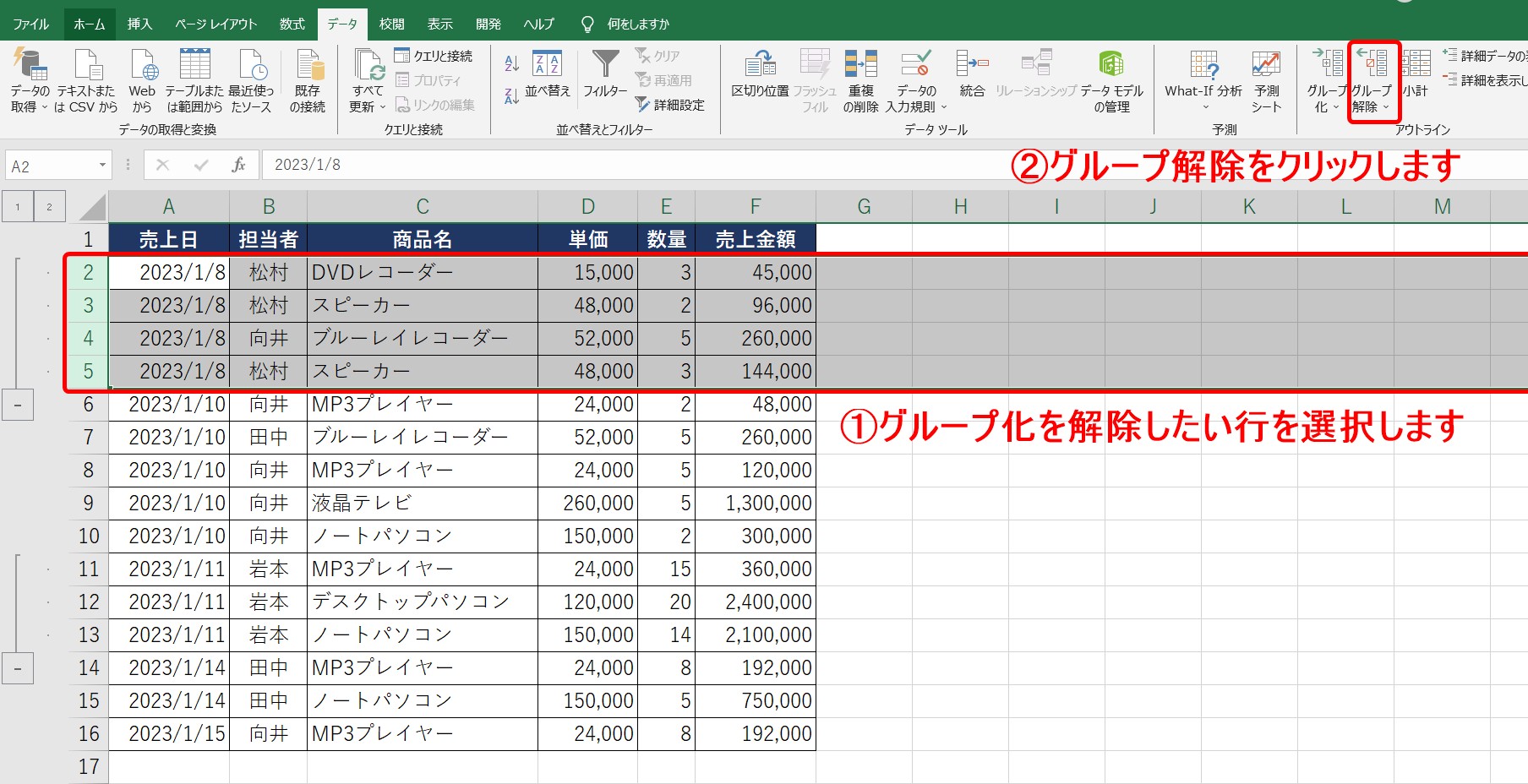
複数個所のうち、一部のグループ化を解除したい場合は、グループ化を解除したい行を選択します。
「データ」タブの「アウトライン」グループの「グループ解除」をクリックします。
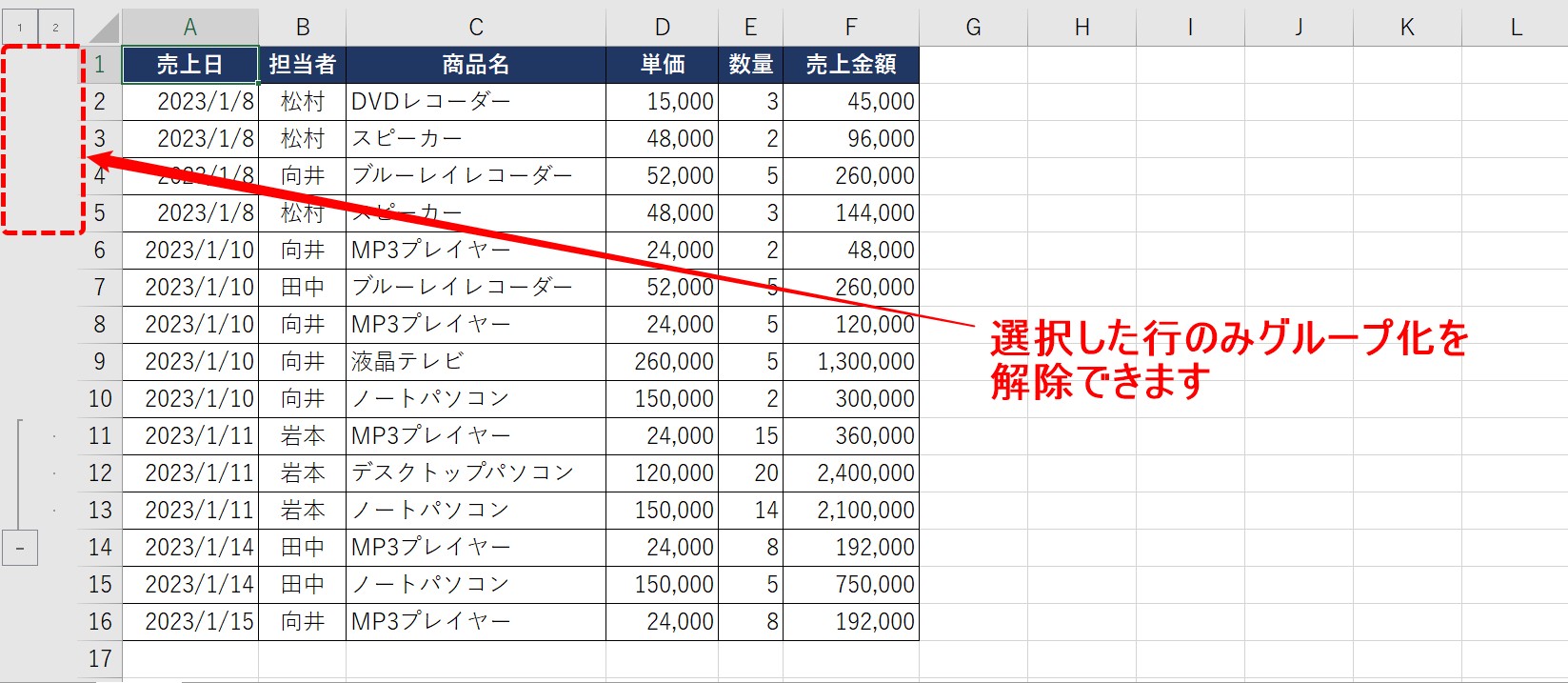
選択した行のみグループ化を解除することができます。
グループ化を解除して元の状態に戻す方法
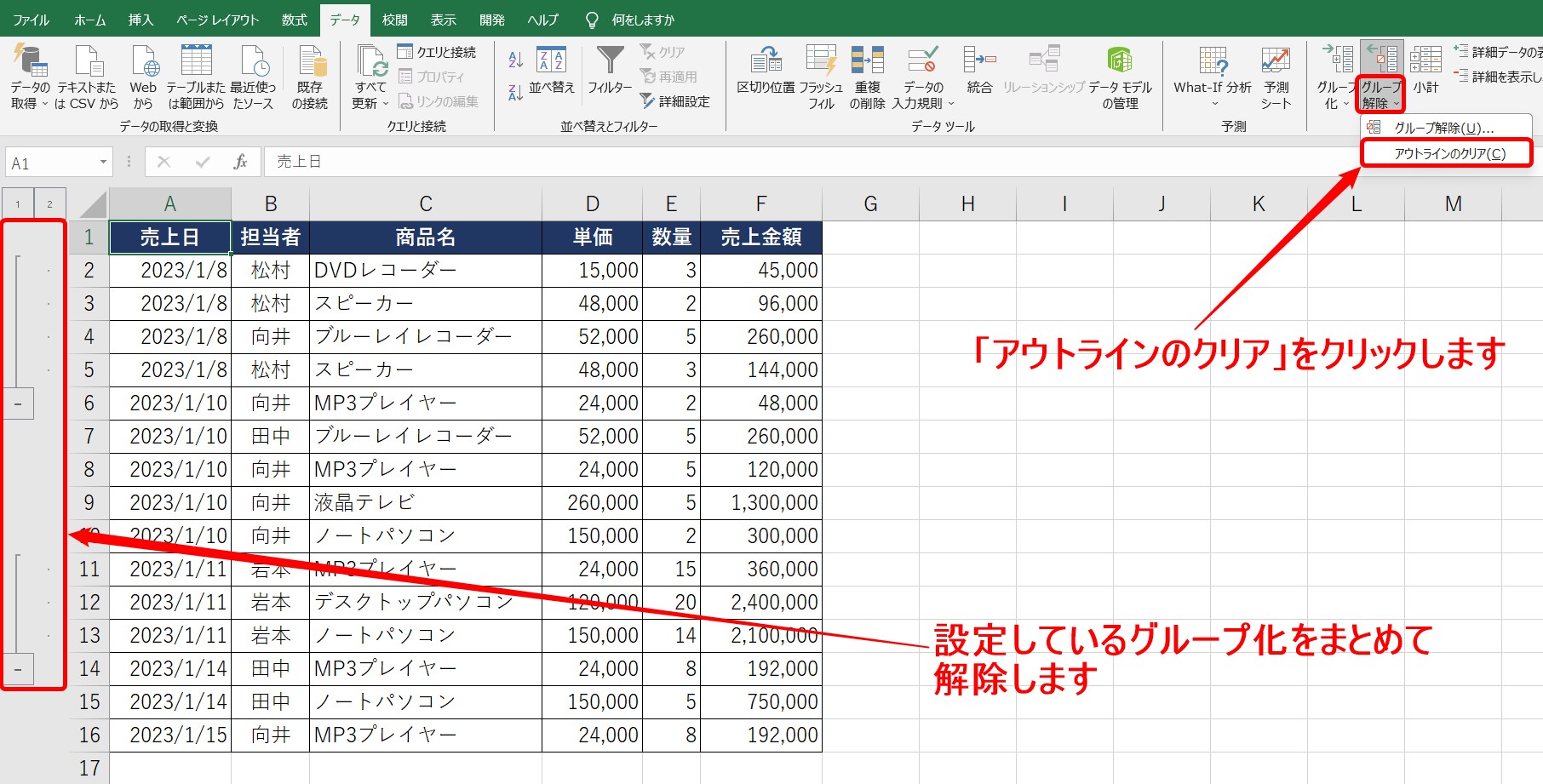
設定しているグループ化をすべて解除して元の表の状態に戻したい時は、「データ」タブの「アウトライン」グループの「グループ解除」の一覧から「アウトラインのクリア」をクリックします。
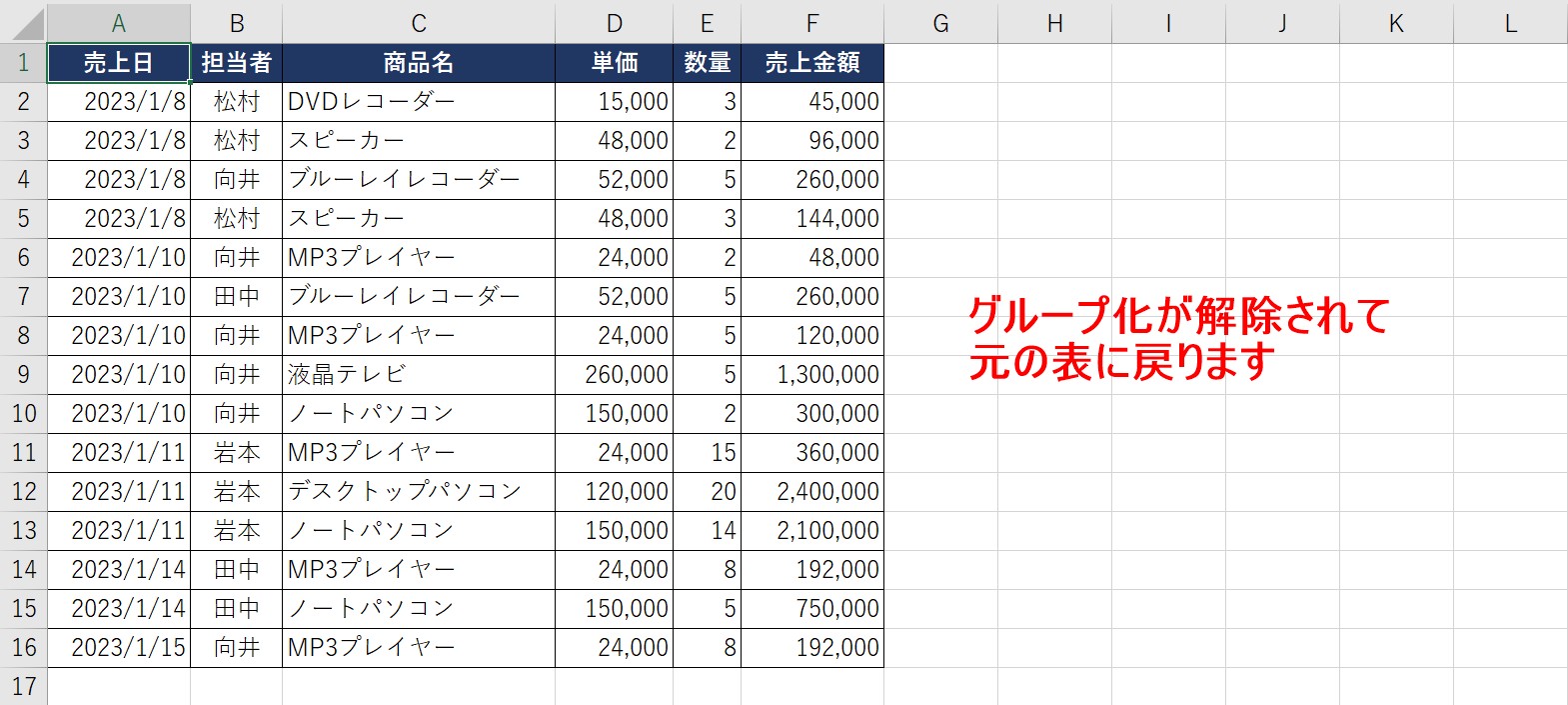
設定しているすべてのグループ化が解除され、元の状態に戻ります。
ビジネスに役立つエクセルのスキルを習得するためにはパソコン教室という選択肢もおすすめです
Excel(エクセル)は、仕事の中で最も使われているソフトといっても過言でありません。
仕事の現場では、かなり多くの事を要求され、またそれが当たり前になってきています。
中々Excel(エクセル)が覚える事が出来ない方は、ちょっとしたコツを知らないので操作を苦手とされているケースが多いです。
そのコツを覚えるだけで日常のストレスは大幅に改善されます。その感覚を覚えれば使いこなせます。
ご自身で学習されるのもよいですし、弊社のようなパソコン教室を利用するのも良いです。
パソコン教室パレハは、特に「パソコンが苦手な方に特化した」パソコン教室で、Excel(エクセル)の使い方を実践力を交えて学べる講座をご用意しております。
ご興味ある方は下記をご覧ください。

Excel(エクセル)を使いこなすのって結構難しいです。
Excel(エクセル)は、出来ることが多くて覚えるのがかなり大変です。
そんな方のためにExcel(エクセル)の使い方や、関数のコツ、ピボットテーブルやグラフなどをまとめたページをライン登録で無料プレゼントしております。
Excel(エクセル)以外にも、Word(ワード)、パソコン基本、PowerPoint(パワーポイント)、Mac、ブラインドタッチなどの特典もございます。
ご興味ある方は下記よりご登録ください。
パレハ直営校

パレハグループ加盟校

下記はパレハグループ加盟校となります。
料金体制などは異なりますが、パレハが自信をもってご紹介できる教室です。
■ 岩出市にある「キュリオステーション 岩出店」の公式サイトはこちら
■ 愛知県名古屋市緑区にある 「有松パソコン教室」の公式サイトはこちら
■ 宮崎市にあるパソコン教室Cosmarp(コスマープ)の公式サイトはこちら

全国の教室一覧(実店舗&オンライン)|パレハ直営校&グループ加盟校
オンライン形式をご希望の方はこちら

東京・名古屋・大阪・福岡・札幌・横浜・仙台・埼玉・千葉・沖縄などで受講したい方はオンラインレッスン(Googleミートを使ったオンライン個別レッスンです)をお選びください。
オンラインレッスンは全国対応しています。
講座一覧はこちら

他にも講座は多数ございます。
詳しくは下記をご覧ください。
こちらもご覧ください

Excel(エクセル) | ウィンドウ枠(列や行)の固定や解除方法 | 複数選択
Excel(エクセル)|VLOOKUP関数でエラーを返さず空白で返す方法
Excel(エクセル)|エラーを非表示にする方法と注意点を徹底解説
Excel(エクセル)でヘッダー・フッター(ページ番号)を作成・編集方法
Excel(エクセル)| 折れ線グラフ|後からデータを追加する方法
Excel(エクセル)|文字の縦書き・横書きの設定・解除方法
Excel(エクセル)| エンターを押しても移動しない・きかない時の対処法
Excel(エクセル)でセル内で改行する方法|できない時の対処法
エクセル (Excel) で円グラフで大きい順|順番並び替える方法|動画解説
Excel(エクセル)|「行」と「列」って縦と横どっち?簡単な覚え方
Excel(エクセル)対処法|数字がE+(1.23E+12)となった時
Excel(エクセル)|COUNTIF関数で特定の文字「以外」を数える方法
Excel(エクセル)|テーブルを簡単に解除する方法を徹底解説
Excel(エクセル)|チェックボックス(レ点)の作成や削除する方法
動画付き|エクセルで文字が隠れる・消える・表示されない原因を解説
Excel(エクセル)でハイパーリンク (URL)の貼り付けを設定する方法
Excel(エクセル)でエンター押すと右(横)に行く方法&修正方法|動画付き
エクセル(Excel)|改ページプレビューの使い方|追加・解除ほか
Excel(エクセル)の勉強ができる練習サイト|おすすめ5選
Excel(エクセル)で掛け算する方法|列ごとの方法|初心者向け|動画付
Excel(エクセル)|表の作り方の手順を徹底解説|初心者向け
Excel(エクセル) | 取り消し線の付け方(ショートカット)を解説
Excel(エクセル) | コメントを表示して印刷する方法を解説
Excel(エクセル)|COUNTIF関数で複数条件(AND・OR)を指定する方法
Excel(エクセル)の「#NAME?」の意味と対処法|エラーを出さないポイント
Excel(エクセル)|読み取り専用の設定と解除方法徹底解説
Excel(エクセル)|半角のデータを全角に一括変換できるJIS関数
こんな記事も読まれています
Excelで非表示にしたい行や列をグループ化して折りたたむ方法
【Excel】隠しておきたい行や列に「非表示」は禁止! 「グループ化」の機能を使おう
Excelでデータの非表示・再表示、グループ化を使うと効率的に




